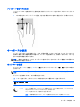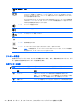User Guide-Windows 7
警告! 突然大きな音が出て耳を傷めることがないように、音量の調節を行ってからヘッドフォン、
イヤフォン、またはヘッドセットを使用してください。安全に関する情報について詳しくは、『規定、
安全、および環境に関するご注意』を参照してください。ユーザー ガイドを表示するには、[スター
ト]→[ヘルプとサポート]→[ユーザー ガイド]の順に選択します。
注記: 音量の調整には、オペレーティング システムおよび一部のプログラムも使用できます。
注記: お使いのコンピューターの音量調整機能の種類について詳しくは、3 ページの「コンピュー
ターの概要」を参照してください。
ヘッドフォンの接続
有線のヘッドフォンは、コンピューターのヘッドフォン コネクタに接続できます。
無線のヘッドフォンをコンピューターに接続するには、デバイスの製造元の説明書に沿って操作して
ください。
警告! 突然大きな音が出て耳を傷めることがないように、音量を低く設定してからヘッドフォン、
イヤフォン、またはヘッドセットを使用してください。安全に関する情報について詳しくは、『規定、
安全、および環境に関するご注意』を参照してください。
マイクの接続
オーディオを録音するには、コンピューターのマイク コネクタにマイクを接続します。良好な録音結
果を得るため、直接マイクに向かって話し、雑音がないように設定して録音します。
ヘッドフォンおよびマイクの接続
有線のヘッドフォンまたはヘッドセットは、コンピューターのオーディオ出力(ヘッドフォン)/オー
ディオ入力(マイク)コネクタに接続できます。内蔵マイク付きのヘッドセットが多数市販されてい
ます。
無線のヘッドフォンまたはヘッドセットをコンピューターに接続するには、デバイスの製造元の説明
書に沿って操作してください。
警告! 突然大きな音が出て耳を傷めることがないように、音量設定を下げてからヘッドフォン、イ
ヤフォン、またはヘッドセットを使用してください。安全に関する情報について詳しくは、『規定、
安全、および環境に関するご注意』を参照してください。このガイドを表示するには、[スタート]→
[ヘルプとサポート]→[ユーザー ガイド]の順に選択します。
コンピューターのオーディオ機能の確認
注記: 良好な録音結果を得るため、直接マイクに向かって話し、雑音がないように設定して録音し
ます。
お使いのコンピューターのオーディオ機能を確認するには、以下の操作を行います。
1. [スタート]→[コントロール パネル]→[ハードウェアとサウンド]→[サウンド]の順に選択します。
2. [サウンド]ウィンドウが開いたら、[サウンド]タブを選択します。[プログラム イベント]でビープ
やアラームなどの任意のサウンド イベントを選択し、[テスト]ボタンを選択します。
スピーカーまたは接続したヘッドフォンから音が鳴ります。
お使いのコンピューターの録音機能を確認するには、以下の操作を行います。
1. [スタート]→[すべてのプログラム]→[アクセサリ]→[サウンド レコーダー]の順に選択します。
2. [録音の開始]を選択し、マイクに向かって話します。
オーディオ
33